Win10如何扫描并修复损坏的系统文件【图文】
今天小编告诉大家Win10正式版系统扫描并修复损坏的系统文件方法,电脑系统文件损坏了怎么办,严重的会导致系统无法正常运行,如何修复系统文件呢?其实修复故障问题很简单,下面我们和大家分享一下Win10扫描并修复损坏的系统文件详细步骤。
具体方法如下:
第一步、点开开始菜单,找到并点开Windows 系统文件夹,对着命令提示符单击鼠标右键,在弹出菜单中鼠标指向“更多”,然后点击次级菜单中的“以管理员身份运行”;
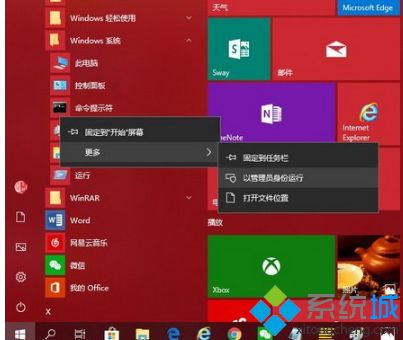
第二步、如果弹出用户账户控制提示窗口,点击其中“是”;

第三步、在管理员:命令提示符窗口,输入sfc / scannow,然后按回车键确认执行,扫描系统文件时间,具体取决于计算机配置和硬件。 一旦完成,用户一般会看到“Windows资源保护没有发现任何完整性违规”的提示
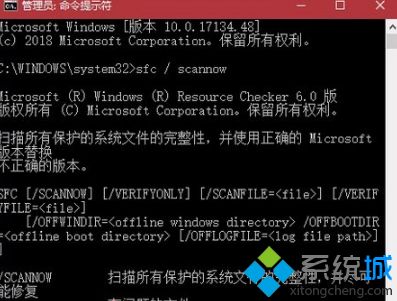
温馨提示:倘若系统存在文件受损问题,提示符窗口会通过一条消息通知用户,详细说明具体情况。一般情况下,此命令会尝试通过用新的正确版本替换损坏的文件来自动解决问题。
按照上述步骤设置之后,Win10系统就可以扫描并修复损坏的系统文件了,是不是方便很多呢?更多教程可以关注系统城官网。
相关教程:离线修复windows受损文件损坏u盘修复修复文件系统扫描修复驱动器卡在0找到损坏文件但无法修复cbs我告诉你msdn版权声明:以上内容作者已申请原创保护,未经允许不得转载,侵权必究!授权事宜、对本内容有异议或投诉,敬请联系网站管理员,我们将尽快回复您,谢谢合作!











